So verbergen Sie eine App, wenn Sie Ihren Bildschirm unter Windows 10 freigeben
Meetings sind für viele Menschen online gegangen. Dies hat dazu geführt, dass sich viele Menschen bei einem Videoanruf Sorgen um ihren Hintergrund machen. Mit Apps wie Zoom, Skype und Microsoft Teams können Sie Ihren Hintergrund verwischen oder einen virtuellen Hintergrund hinzufügen. Sie tun nicht viel für das, was sich auf Ihrem Desktop befindet, wenn Sie Ihren Bildschirm freigeben müssen.
Wenn Sie Ihren Bildschirm freigeben, ist es eine gute Idee, alles zu minimieren, was Sie nicht freigeben möchten. Es kann viele Probleme verhindern, z. B. dass ein persönlicher Chat sichtbar ist. Eine Alternative besteht darin, einen Bildschirm hinzuzufügen, der ihn blockieren kann, und zwar nur.

App beim Freigeben des Bildschirms ausblenden
Sie können eine App ausblenden, wenn Sie den Bildschirm freigeben Windows abdecken.
- Laden Sie Cover Windows herunter und starte es. Es muss nicht installiert werden, da es sich um eine tragbare App handelt.
- Drücke den ‘Cover Windows erstellen’ Schaltfläche und neues, leeres Quadrat auf Ihrem Desktop.
- Ändern Sie die Größe und positioniere es über dem Fenster, das Sie blockieren möchten.
- Starten Sie die Freigabe Ihres Bildschirms und das Fenster und die App dahinter werden blockiert.
- Zu Fenster schließen / löschen, klicken Sie darauf und Tippen Sie auf die Taste D..
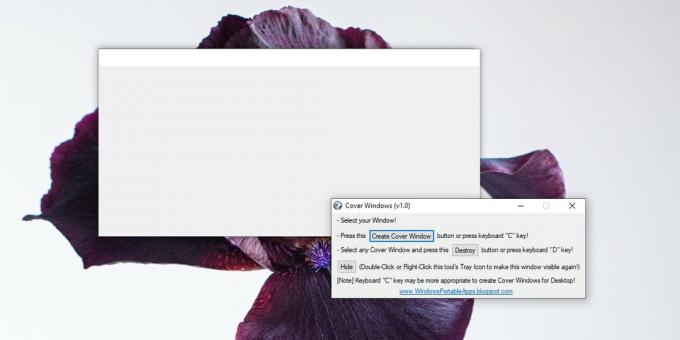
Einschränkungen
Dies ist zwar ein gutes Tool zum Ausblenden eines Fensters, das auf Ihrem Desktop nicht minimiert ist, Sie sollten jedoch wissen, dass es für die Vorschau von Miniaturansichten nicht funktioniert. Wenn Sie den Mauszeiger über das Taskleistensymbol für das App-Fenster bewegen, erhalten Sie eine Vorschau davon und es wird nicht behindert.
Die App ist in der Taskleistenvorschau nicht so gut sichtbar, wenn Sie Ihren Bildschirm freigeben, aber der Titel der App / des Fensters ist häufig lesbar. Wenn Sie mehrere Bildschirme haben, empfiehlt es sich, Apps, die Sie aus der Ansicht ausblenden möchten, auf den sekundären Bildschirm oder den Bildschirm zu verschieben, den Sie nicht freigeben. Mit dieser App können Sie fast alles auf dem Bildschirm blockieren, da die Größe des Covers geändert werden kann. Dies funktioniert auch, wenn Sie während der Aufnahme einen Teil des Bildschirms ausblenden müssen.
Wenn Sie für die Vorschau der Taskleiste keinen zweiten Bildschirm haben, auf den Sie Fenster verschieben können, sich aber dennoch Sorgen um die Vorschau machen, Sie können versteckt werden. Eine Alternative besteht darin, die Vorschau zu deaktivieren und einfach zu wählen der Name der App / des Fensters. Dies hängt davon ab, wie viel Sie ausblenden möchten und wie Ihre Aufnahme oder Bildschirmfreigabe eingerichtet ist.
Suche
Kürzliche Posts
Alles über Windows 8 Dialogfelder für Dateinamenkollisionen und Kopieren / Verschieben
Zusammen mit Desktop, Suche starten und StartmenüDas Windows 8-Dial...
TheFolderSpy: Überwachen und Empfangen von E-Mail-Benachrichtigungen für Ordneränderungen
Möglicherweise wissen Sie, dass Windows bestimmte Dateien ständig ä...
Deaktivieren Sie das Umschalten zwischen Metro-Apps (Switch-Liste) in Windows 8
Die Alt + Tab-Verknüpfung in Windows zum Wechseln zwischen geöffnet...



